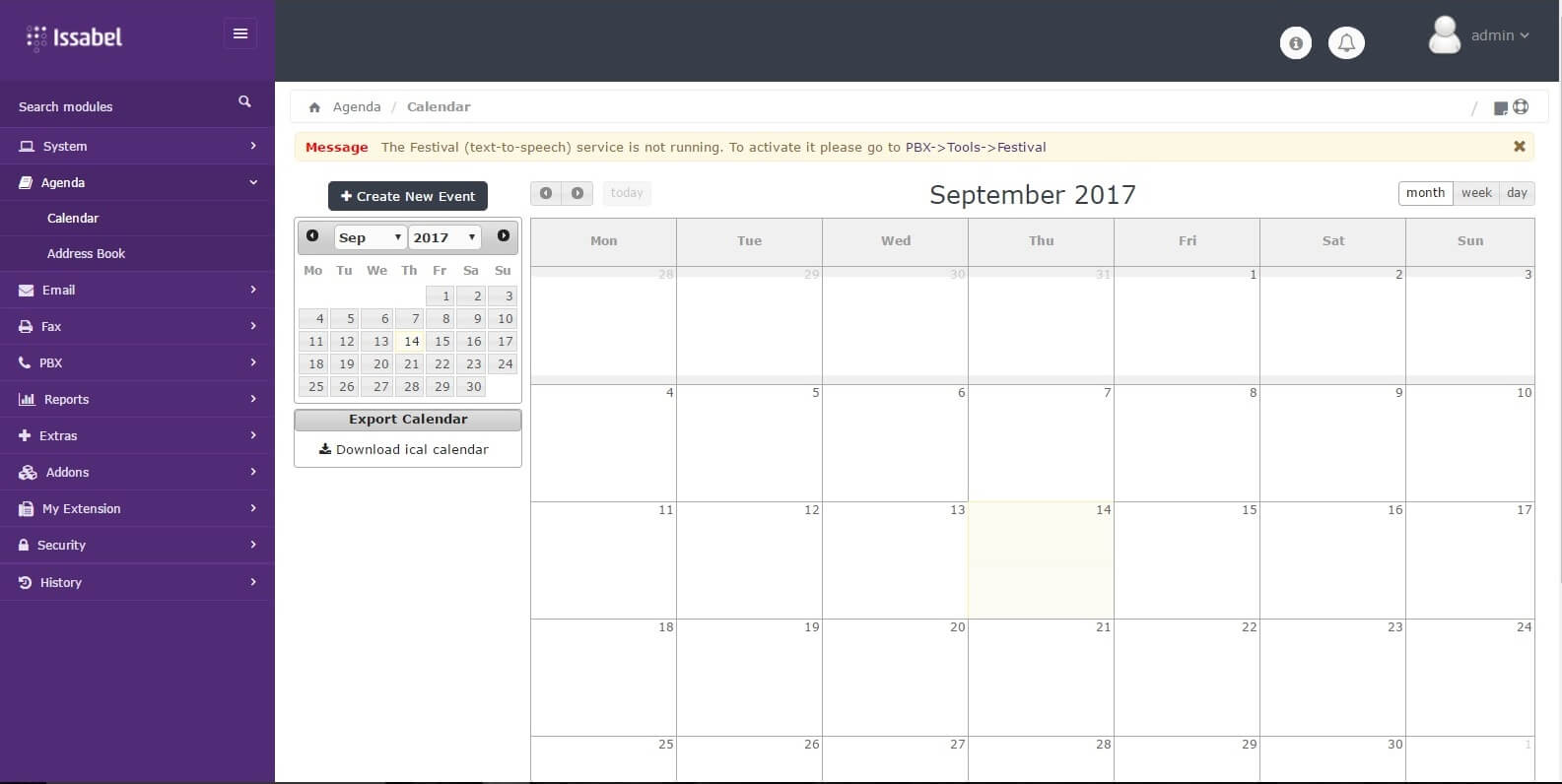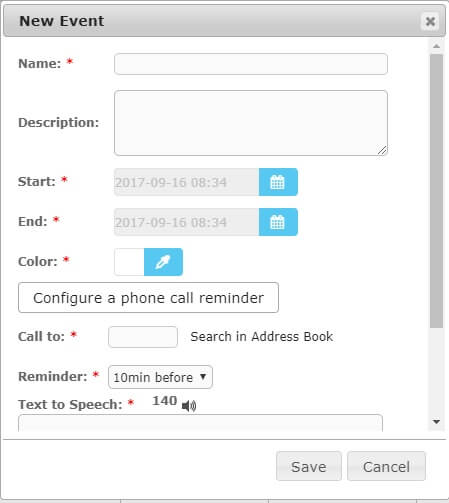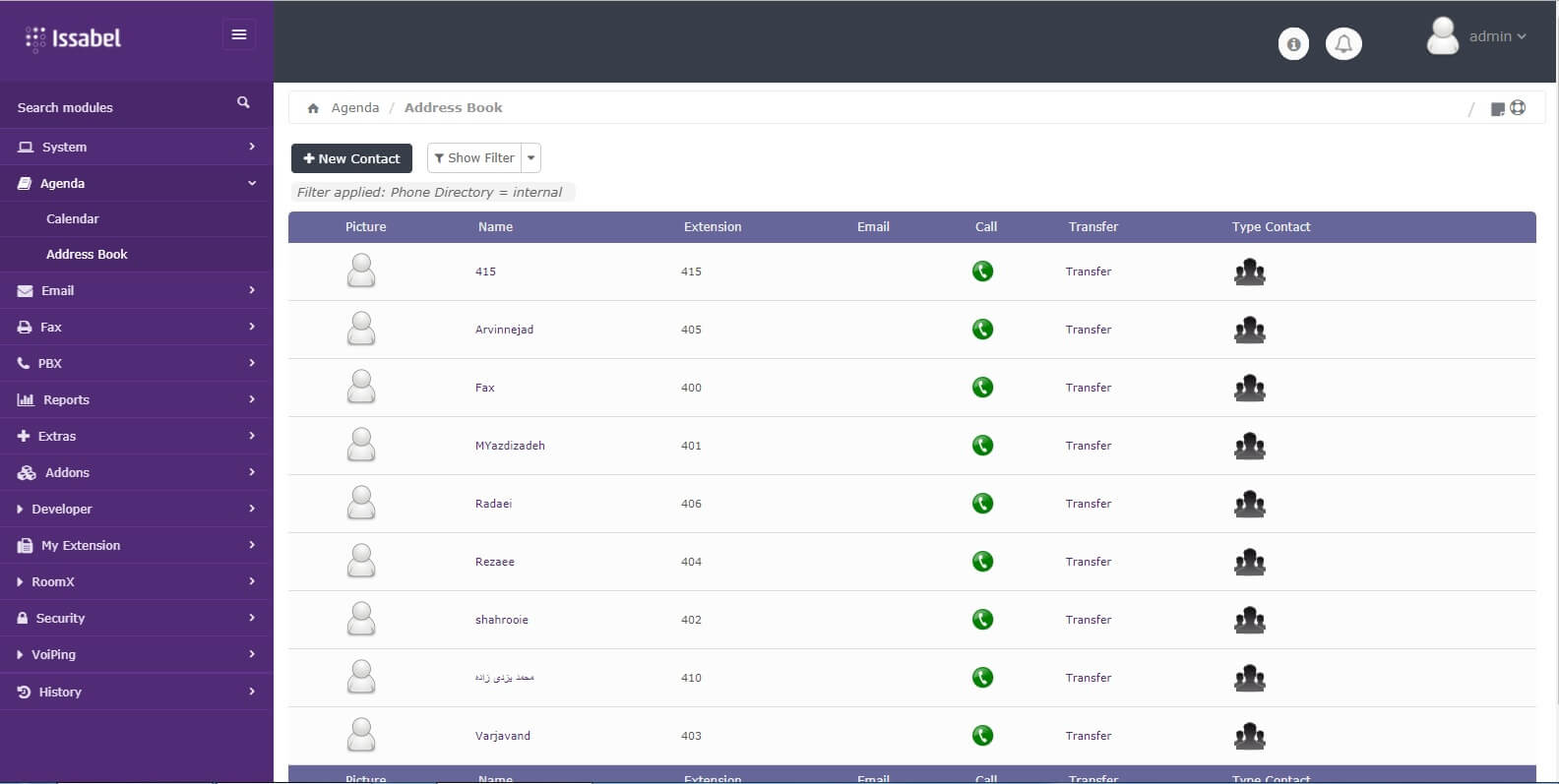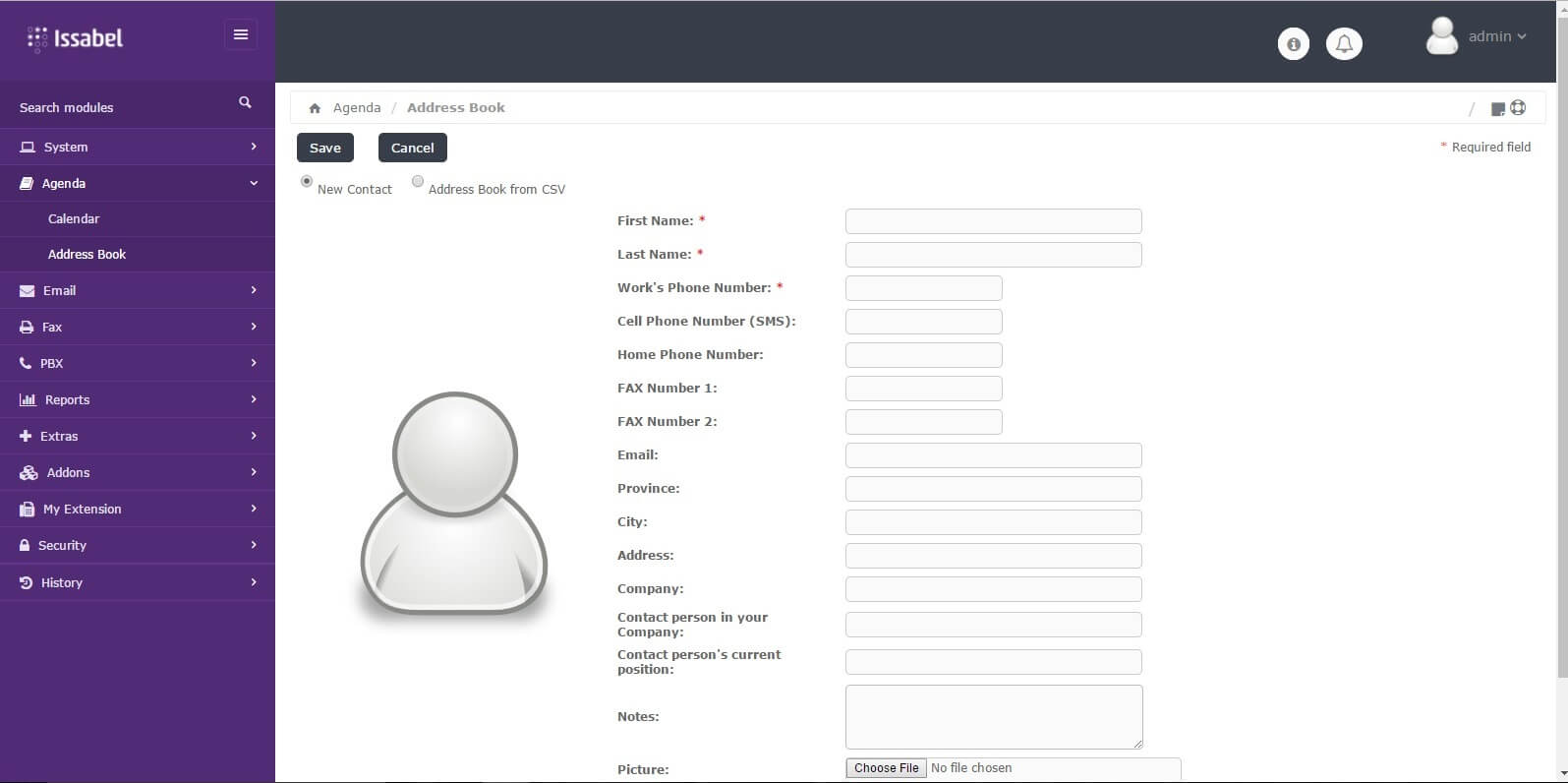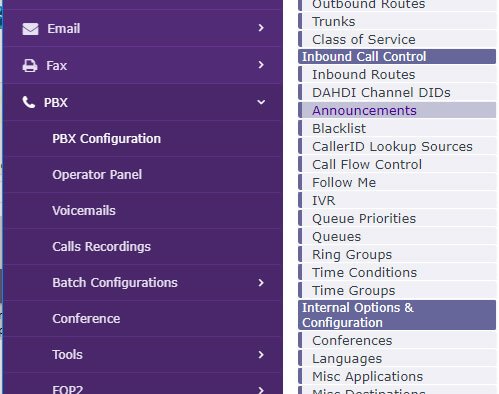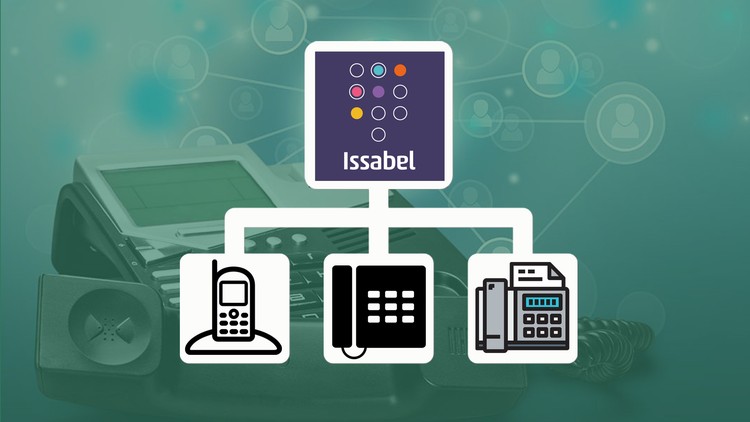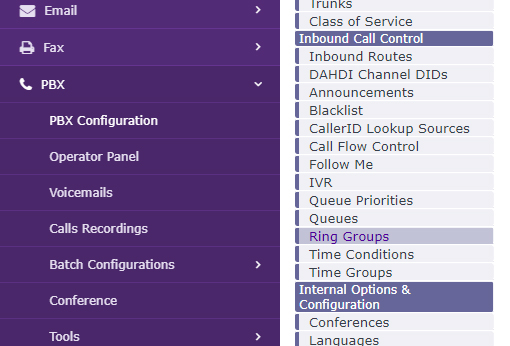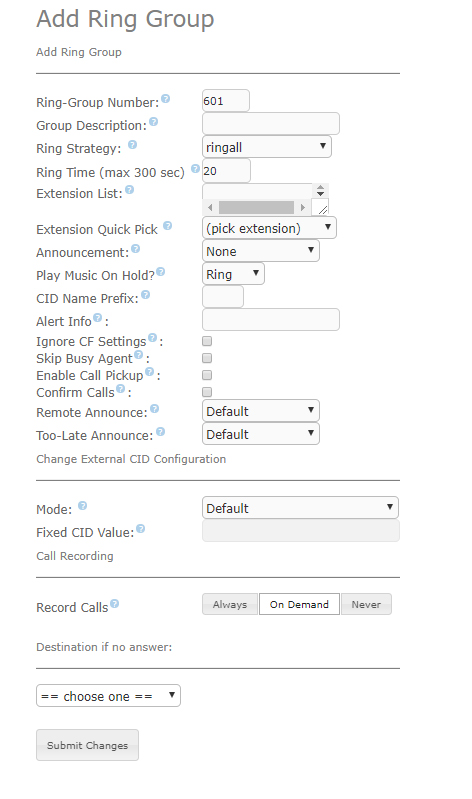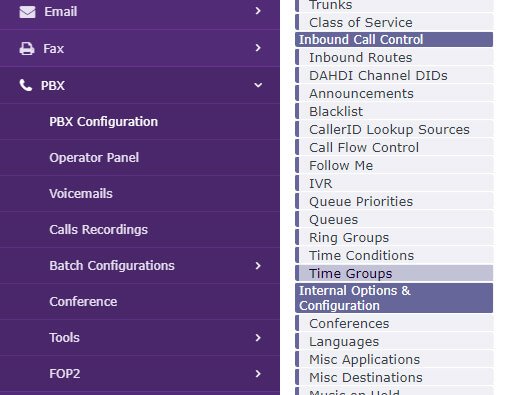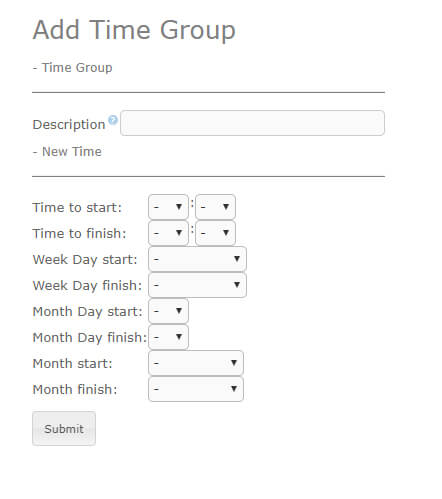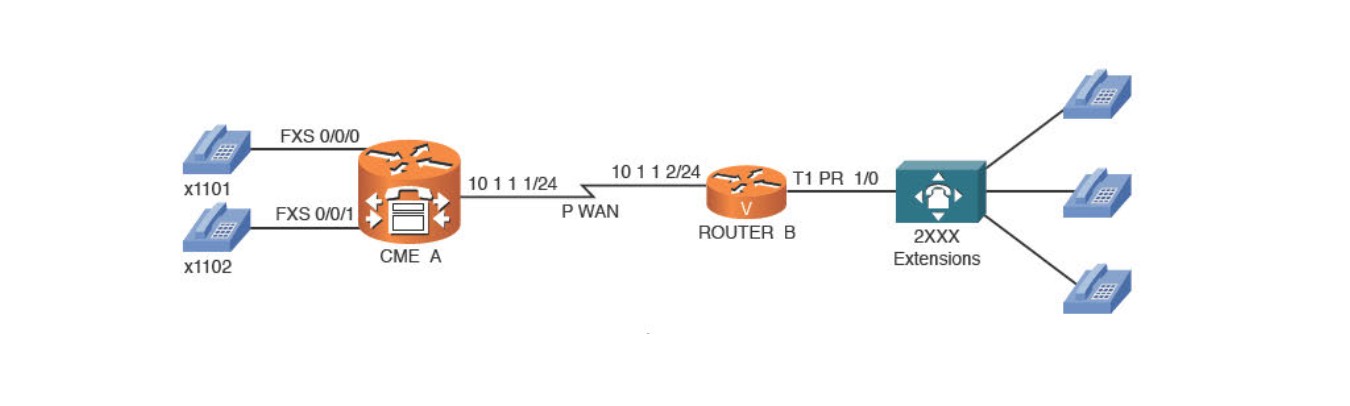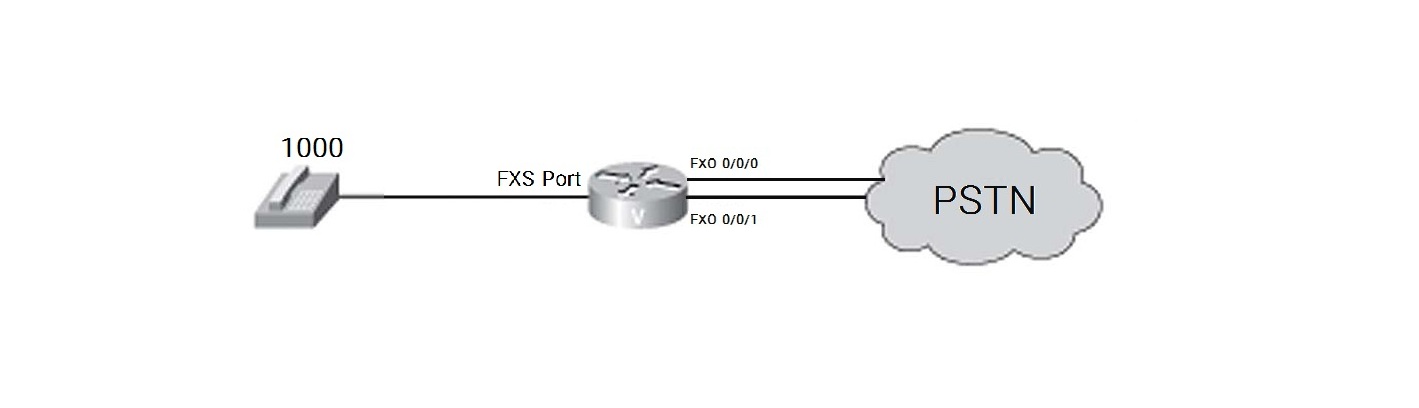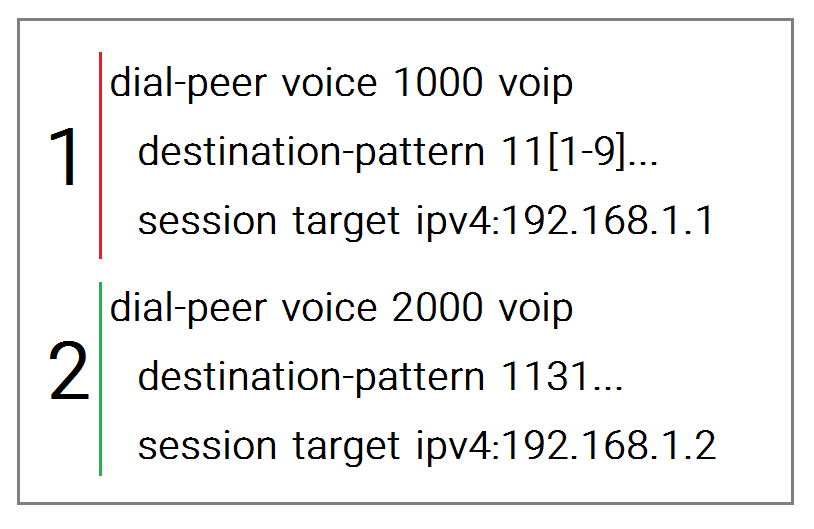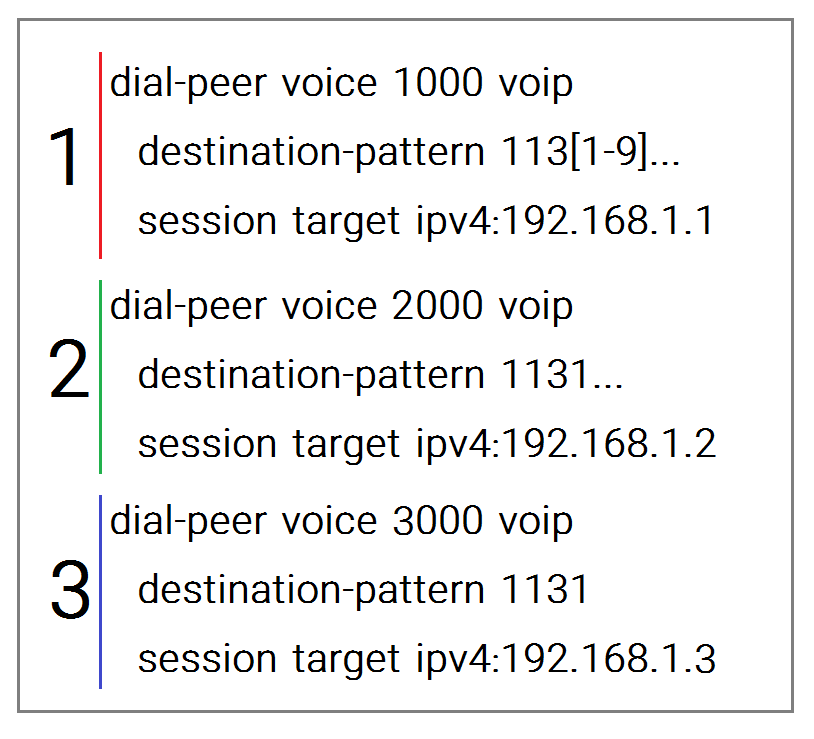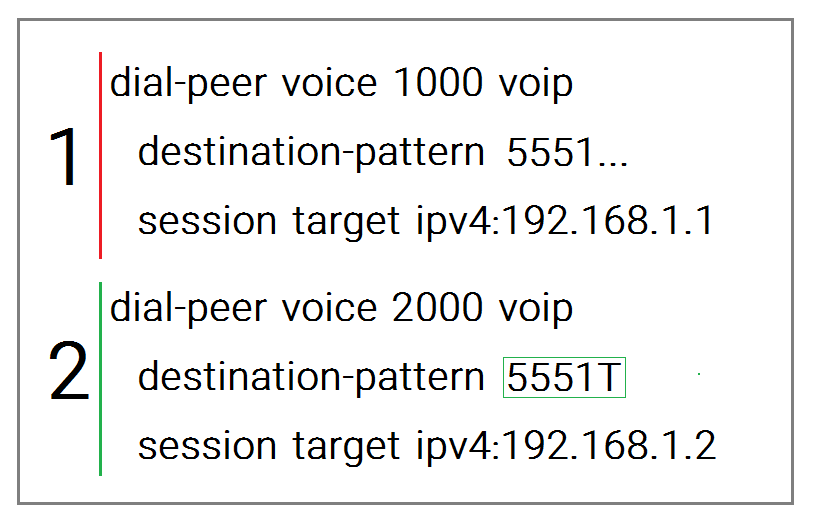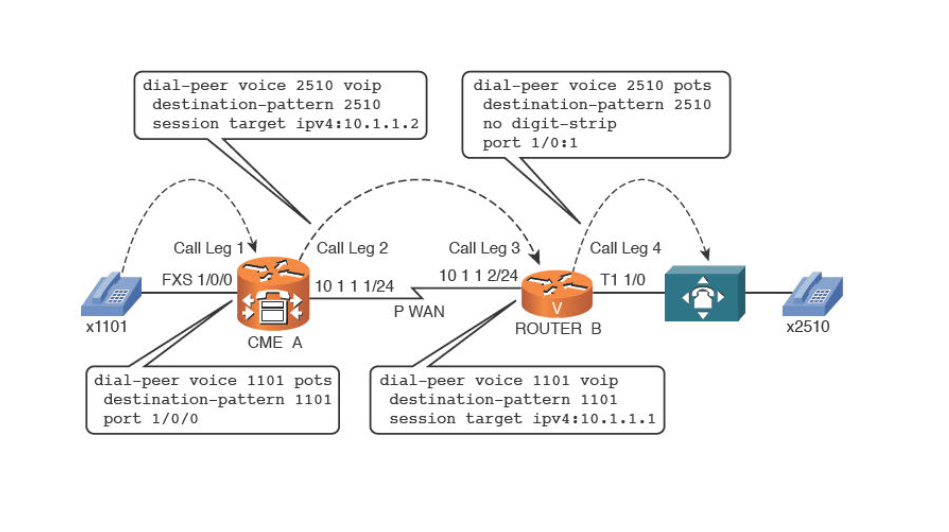آدرس ها در بلاک چین

در اوایل در بیت کوین افراد می توانستند پرداخت خود را به ای پی های مختلف ارسال کنند که در واقع در آن زمان برنامه ها برنامه ریزی شده بود تا بتوان بیت کوین را بدون کلید ها و آدرس های عمومی غیر حرفه ای استفاده کرد که وقتی توسعه دهندگاه این موضوع را فهمیدند که این روش ارسال می تواند در معرض حملات جدی بسیاری قرار بگیرد دیگر از آن استفاده نشد.
بسیاری فکر می کنند مفهموم آدرس در بلاک چین یک مفهموم سنگین و خاص می باشد که در واقع این طور نمی باشد و آدرس ها در واقع وظیفه نگه داری مبادلات بلاک چین را بر عهده دارند مانند آدرس IBAN و یا SWIFT.
در مبحث آدرس , خود آدرس و فرمت آن از اهمیت زیادی برخوردار نمی باشد و تنها نکته ای که در آن حائز اهمیت می باشد این است که آدرس در خدمت هدف خود باشد.برای مثال پداخت به یک نهاد که اطلاعات منحصر به فردی دارد معمولا از یک کلید خصوصی استفاده می شود.آدرس ها در واقع چیزی نیستند جز یک شناسه مطمعن.
تولید آدرس در بلاک چین از کجا شروع می شود؟

زمانی که پرداختی در بیت کوین صورت می گیرد یک قالب استاندارد جدید به نام P2PKH برای آدرس های بیت کوین ایجاد می شود که یک نمونه آن به صورت زیر است:
1K31KZXjcochXpRhjH9g5MxFFTHPi2zEXb
آدرس P2PKH استانداردی می باشد که از 34 نشانه و کارکتر تشکیل شده است که با عدد 1 نیز شروع می شود. P2PKH مخفف شده “پرداخت به کلید عمومی هش” می باشد که این بدین معنا می باشد که شما به یک هش با کلید عمومی پرداخت می کنید.
هر کیف پول دیجیتالی ای می تواند به راحتی یک آدرس P2PKH ایجاد کند.در ابتدا ممکن است شما فکر کنید این مفهموم بسیار پیچیده می باشد اما این اعداد و حروف ترکیبی از چندین عملیات رمزنگاری می باشد.
آدرس ها در ارزهای دیجیتالی

بسیاری از ارز های دیجیتال از همان قالب آدرس دهی بیت کوین که در بالا ذکر شد استفاده می کنند. برای مثال Litecoin , Dash , Dogecoin همان روش های رمزنگاری را برای تولید آدرس استفاده می کنند که نام فرمت آن ها به ترتیب ECDSA , SHA 256 , RIPEMD 160 می باشد.
از آنجا که این ارزهای دیجیتال از همان الگوریتم های رمزنگاری استفاده می کنند می توانید از همان کلید های خصوصی و عمومی برای ذخیره ارزها در تمام این ارزهای پایه استفاده کرد.این شباهت تا حدی می باشد که شما می توانید تا حدی آن ها را در همان آدرس ها ذخیره سازی کنید برای مثال لایت کوین و بیت کوین پیشوند های یکسانی دارند که شما می توانید هر دو را در یک آدرس ذخیره سازی کرد.